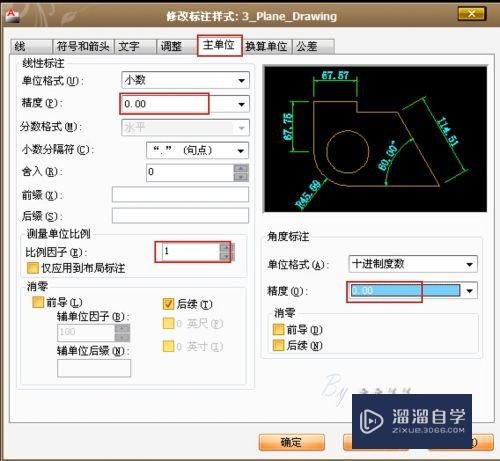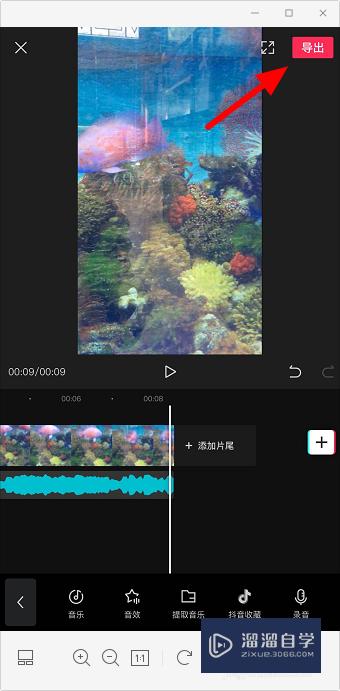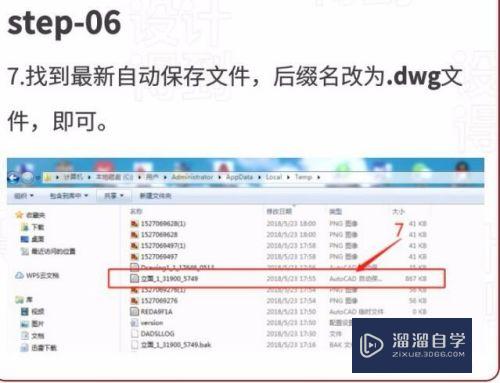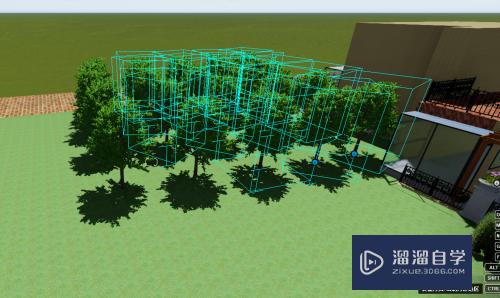PS如何制作条形码(ps如何制作条形码图形创意)优质
大家在商场购物时一定见到过商品背面的条形码。条形码有助于我们查询商品的信息。可以说是商品的一个身份证明。今天。小渲就来说说怎样用PS制作条形码。闲暇时自己做个条形码也是一种娱乐。

工具/软件
硬件型号:小米 RedmiBookPro 14
系统版本:Windows7
所需软件:PS CS6
方法/步骤
第1步
首先。打开PS。新建一个大小合适的文档。新建图层。
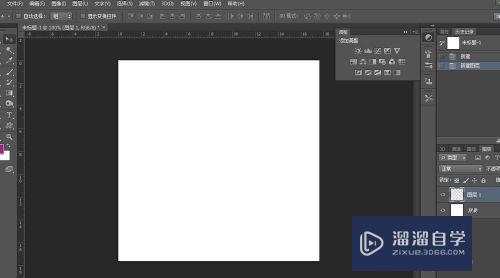
第2步
将图层1填充为黑色。并点击滤镜--杂色--添加杂色。做出下图效果。(有点二维码的感觉啊)
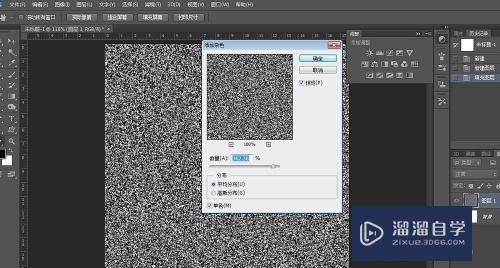
第3步
再次点击滤镜--模糊--动感模糊。设置垂直方向的动感模糊。如下图。已经有点条形码的感觉了。
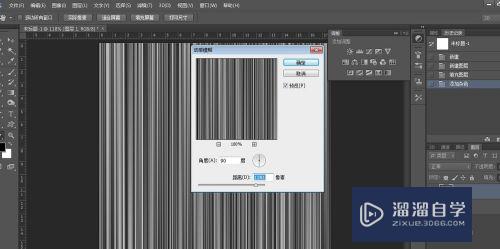
第4步
我们仔细观察。发现黑白之间还是有点模糊的。不怎么清晰的(因为用了动感模糊的关系)。所以小编下面选择的是滤镜中的锐化。大家可以试一试各种锐化效果。
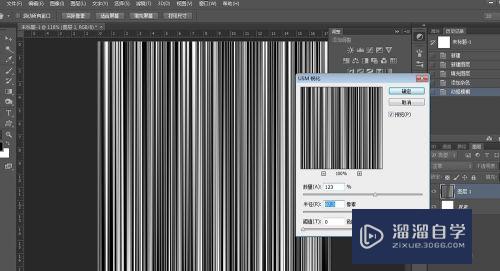
第5步
这样条形码就基本成型了。小编用矩形选区工具选择一个比较合适的范围。并按住ctrl+shift+i进行选区的反选。按住delete键删除选区。
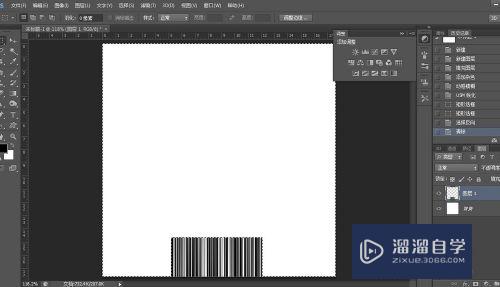
第6步
最后。将条形码放到合适的位置。输入文字(大家可以在条形码下面输入各种有趣的文字)。这样我们的条形码就制作完成了。

以上关于“PS如何制作条形码(ps如何制作条形码图形创意)”的内容小渲今天就介绍到这里。希望这篇文章能够帮助到小伙伴们解决问题。如果觉得教程不详细的话。可以在本站搜索相关的教程学习哦!
更多精选教程文章推荐
以上是由资深渲染大师 小渲 整理编辑的,如果觉得对你有帮助,可以收藏或分享给身边的人
本文标题:PS如何制作条形码(ps如何制作条形码图形创意)
本文地址:http://www.hszkedu.com/63240.html ,转载请注明来源:云渲染教程网
友情提示:本站内容均为网友发布,并不代表本站立场,如果本站的信息无意侵犯了您的版权,请联系我们及时处理,分享目的仅供大家学习与参考,不代表云渲染农场的立场!
本文地址:http://www.hszkedu.com/63240.html ,转载请注明来源:云渲染教程网
友情提示:本站内容均为网友发布,并不代表本站立场,如果本站的信息无意侵犯了您的版权,请联系我们及时处理,分享目的仅供大家学习与参考,不代表云渲染农场的立场!